Ваш город: Москва
BitWise IM Personal
Вступление
Сколько ваших друзей сидят в "аське"? Используют MSN Messenger? AIM? Yahoo Messenger? Лично у меня несколько десятков контактов в ICQ, с десяток - в MSN, один в Yahoo Messenger. Сетей и клиентов для мгновенного обмена сообщениями развелось очень много, и сегодня мы рассмотрим BitWise IM в бесплатной версии Personal - чтобы понять, какую альтернативу он может составить наиболее популярным (вышеозвученным) IM-продуктам...
Пара слов о BitWise IM. Это продукт компании BitWise Communications LLC (Оксфорд, США), и основной упор сделан, конечно же, на корпоративный рынок - благодаря предлагаемому BitWise IM Professional - решению для создания системы обмена мгновенными сообщениями в локальной сети предприятия. Однако, как часто бывает в таких случаях, на одних и тех ж технологиях строится и коммерческий продукт (с расширенным функционалом), и бесплатный (с более скромными возможностями). Именно о бесплатной версии BitWise IM Personal и пойдёт наш рассказ.
Локализация на данный момент доступна на испанский, французский, немецкий, голландский, чешский и украинский языки. Русского, к сожалению, пока нет. Что ж, заодно проверим поддержку кириллицы...
Описание
Первым делом создаём аккаунт в сети BitWise. Нас предупреждают, что BitWise IM Personal предназначен исключительно для персонального использования. Есть и улучшенная версия BitWise IM Personal Plus (апгрейд BitWise IM Personal, за единовременную оплату 25 долларов США) - она позволяет использовать улучшенное шифрование сообщений и персональную идентификацию пользователя по личному ключу. Нам такие изыски пока ни к чему...
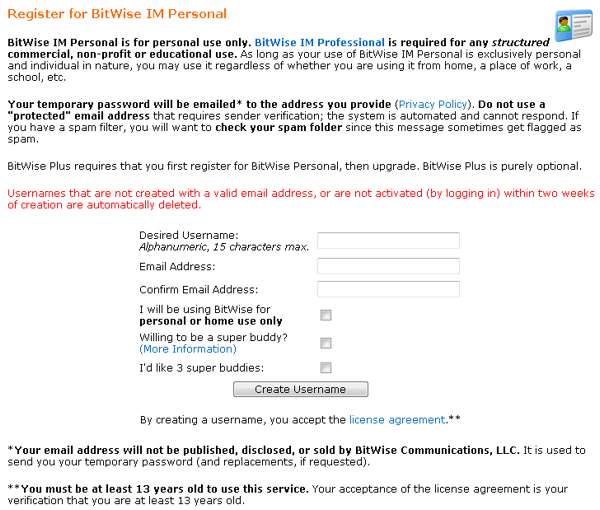
Указываем логин, адрес электронной почты, и ставим три галочки - первая обязательная (что вы используете программу в личных целях), а две другие - опциональные. Вам предлагают получить статус Super Buddy, а также на старте получить трёх Super Buddy в свой список контактов. Super Buddy - "отличный друг" - это статус, идеологически схожий с Free for Chat в системе ICQ - дескать, я всегда открыт к общению, рад буду со всеми познакомиться и поболтать.
После создания аккаунта нам тут же предлагают пригласить всех своих друзей в систему мгновенного обмена сообщениями BitWise. Вполне логично: пришёл сам - приводи друзей, с которыми будешь общаться. Так как для тестов мне нужен ещё один аккаунт, я послал приглашение сам себе, на альтернативный адрес электронной почты.
Отправляемся скачивать клиент BitWise (на момент написания этих строк предлагалась версия 1.7.3). Клиент доступен для операционных систем Windows (начиная с Windows 98 и старше), Mac OS X (10.2.x, 10.3.x, 10.4.x и 10.5.x) и Linux (с GTK 2.2+).
К загрузке также предлагается BitWise Routing Server - средство для обеспечения прямых соединений компьютеров, находящихся за одним маршрутизатором. Но это - тема отдельного разбирательства, а нам бы сначала познакомиться непосредственно с клиентом. Кстати, вы можете скачать Zip-архив без инсталлятора. И это приятно!
Дистрибутив занимает менее 3 Мбайт, после распаковки обнаруживается 26 файлов в 6 папках. Исполняемых файлов два - один для Windows 98 и Me, другой - для Windows 2000/XP/Vista.
Порадовала практически мгновенная выдача окошка логина после двойного клика на иконке (правда, на ноутбуке - время загрузки уже заняло полторы секунды).
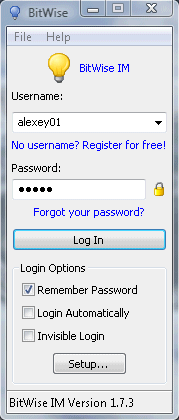
Далее всплывает диалоговое окно, предлагающее вам выбрать интерфейс для работы: или единое окно с закладками для разговоров со всеми людьми в листе контактов, или же выделение для каждой беседы отдельного окошка.
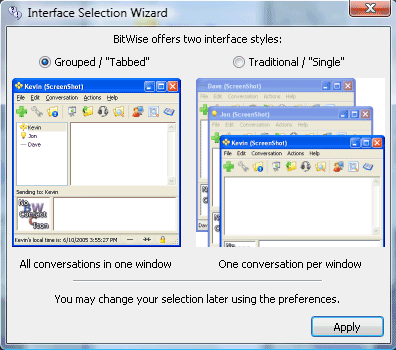
Я выбрал первый вариант, показавшийся мне более удобным. С другой стороны, схема с отдельными окошками также имеет право на существование - с ней сложнее ошибиться, отослав сообщение не тому адресату.
После выбора интерфейса - брандмауэр "ругается" на подозрительное сетевое соединение (придётся обновить политику безопасности), а клиент сообщает о том, что он проверяет на сервере возможные сообщения, отосланные вам в момент вашего отсутствия в IM-сети. Окошко клиента - простое до безобразия, и лично мне напомнило известный клиент Miranda IM. Такая же приятная лаконичность...
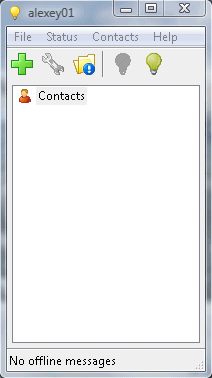
Первым делом, ещё до ознакомления с опциями, пробуем добавить в список контактов собеседника (я создал два аккаунта в BitWise, и запустил один клиент на декстопном компьютере, а другой - на ноутбуке). Вводим имя пользователя, которого хотим добавить, жмём Add и всё - никнейм попадает в список контактов.
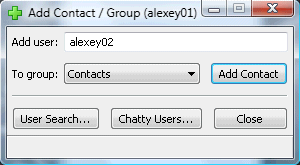
Кстати, запущенный клиент на ноутбуке никак не отреагировал на тот факт, что вас кто-то там добавил в свой список общения. В дальнейшем я отыскал в настройках чекбокс, отвечающий за такое уведомление, и он по умолчанию не был отмечен. А вот на пришедшее сообщение клиент отреагировал моментально. Контакт установлен!
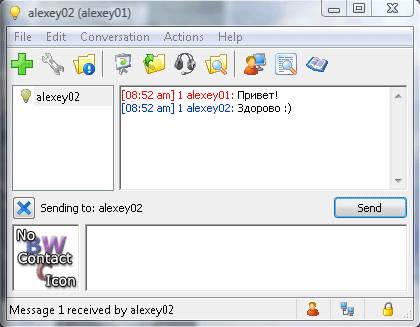
Опять-таки, ещё до начала пристального изучения интерфейса и возможностей - хочется добавить свой "юзерпик" (картинку пользователя - аватар или мини-фото, которое видит ваш собеседник). Условие - картинка должна быть максимальным размером 64х64. Очень понравилось то, что клик правой кнопкой мыши на окошке с отсутствующим аватаром - предлагает проследовать в окно настроек "юзерпика".
Выбираете картинку, затем жмёте кнопку Save - и возвращаетесь в окно диалога с собеседником, который уже через пару-тройку секунд (а может и больше - зависит от скорости соединения с Интернет) увидит ваш аватар.
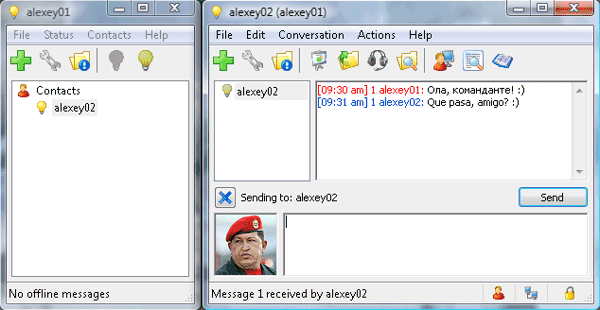
Ну вот вроде бы и всё - первичный зуд унялся, отправляемся изучать окошко диалога с пользователем. Начнём снизу. Статусная строка отображает служебную информацию (статус отправки сообщения и т.д.). Иконка с человечком - отображает активность вашего собеседника (набирает ли он на клавиатуре вам сообщение или же нет). Иконка соединения показывает его статус (в нашем случае - прямое, но бывает ещё соединение через сервер, или же отсутствие соединения). Иконка с замочком - показывает характеристики шифрования (в нашем случае, бесплатная версия BitWise IM Personal - шифрование с ключом 128-bit).
Direct connection. Прямое соединение - то, к чему стремится клиент BitWise. Если установка прямого соединения невозможна, то сообщения пересылаются от пользователя к пользователю через сервер. И ряд функциональных возможностей (передача файлов, грифельная доска, конференции и т.д.) - становится недоступен. Фактически, при отсутствии прямого соединения вы сможете только обмениваться текстовыми сообщениями.
Переходим к крупным иконкам под строкой меню. Первая, зелёный плюс - добавление нового контакта или создание новой группы. Вторая, гаечный ключ - выводит окно настроек приложения. Третья - вызывает менеджер передачи файлов. Четвёртая - вызывает грифельную доску. Пятая - вызывает диалоговое окно отсылки файла. Шестая - голосовой чат. Седьмая - доступ к общим файлам. Восьмая - запрос статуса и профиля вашего собеседника. Девятая - вызов архива сообщений с пользователем. Девятая - отображение хранимой на сервере т.н. "Directory information" - каталожной информации о настоящем имени, адресе, телефонном номере, web-страничке каждого пользователя (этот каталог создаётся для каждого пользователя на серверах BitWise, и является публично доступным).
В принципе, весь необходимый функционал клиента сосредоточен именно на этих иконках (а остальные настройки упрятаны глубже), так что займёмся проверкой того, что и как умеет делать BitWise IM Personal...
Add Contact / Group. Добавление нового контакта или создание группы контактов. В принципе, мы уже воспользовались данной функцией при добавлении собеседника "alexey02". Создание группы проходит буднично, в два клика. После этого вы можете перетащить во вновь созданную группу нужные контакты.
Preferences. Настройки клиента BitWise.
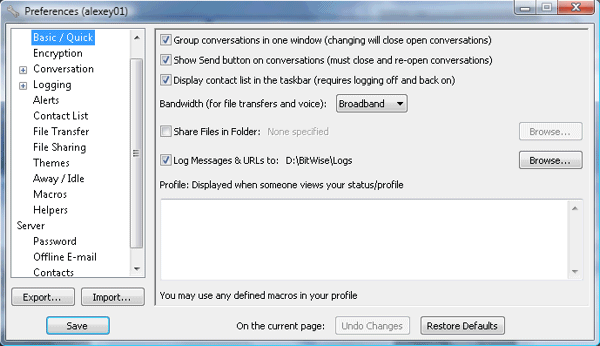
Как видите, настройки можно импортировать и экспортировать, что очень удобно. Пробежимся по пунктам: Basic/Quick - видны на скриншоте - быстрый доступ к ряду наиболее востребованных (с точки зрения разработчиков) опций. Encryption - параметры шифрования. Conversation: шрифты, аватары, "горячие" клавиши, настройки голосового соединения. Logging - настройка ведения архива сообщений. Alerts - настройка оповещений в клиенте. Contact list - набор опций для отображения и работы со списком контактов. File Transfer - настройки, касающиеся передачи файлов. File Sharing - настройка общего доступа к файлам. Themes - выбор тем (визуального оформления) клиента - иконок и т.п. Away/Idle - установка сообщений для режима "away" (отсутствия за компьютером). Macros - работа с макросами (впрочем, совсем базовая - макросы можно использовать при обмене сообщениями, смене статуса на "away" и т.п.). Helpers - выбор файлового менеджера, web-браузера, средства просмотра текстов - использующихся по умолчанию. Server - настройки, хранящиеся на сервере. Это пароль; адрес электронной почты, на который вы можете установить пересылку всех сообщений, приходящих вам в оффлайн; а также настройка работы с контактным листом.
File Transfer Manager. Менеджер передачи файлов.
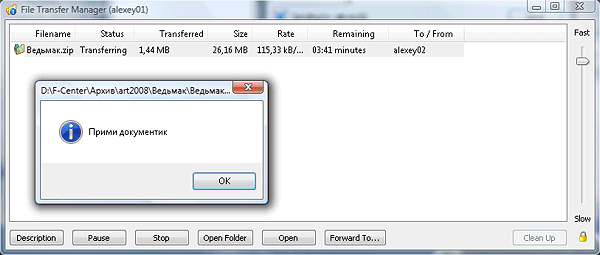
Как видите, быстро открывает информационное окошко с несколькими базовыми функциями для обслуживания процесса передачи файла. В общем, всё просто и понятно.
Whiteboard. Грифельная доска. Реализация этого компонента в IM-клиентах мне всегда очень нравится. Увидел впервые я её в MSN Messenger, но неприятный осадок оставил тот факт, что для подключения данного функционала в MSN Messenger требовалась установка дополнительного модуля на компьютерах обоих собеседников. Такие излишние телодвижения для доступа к функционалу вызывали определённое неприятие. Пользователь ленив, подайте ему всё сразу! Вернёмся к BitWise IM Personal.
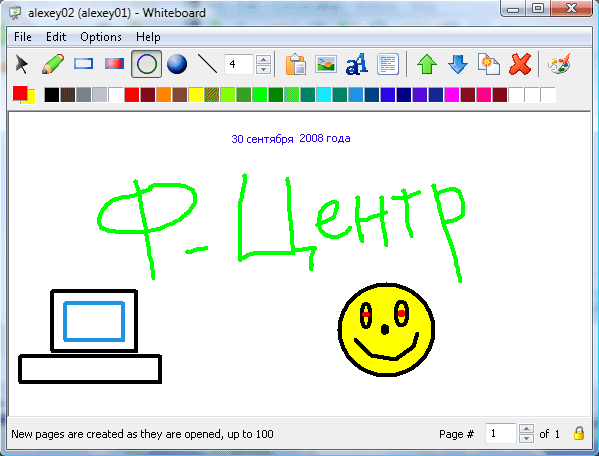
Никаких дополнительных модулей. Открываете доску и рисуете. Рисовать можно одновременно с собеседником - все изменения отображаются динамически, картинка обновляется почти мгновенно, с мало заметным опозданием. Прилагается ряд простейших элементов редактирования, а также возможность сохранять творческие наработки и импортировать на доску картинки из файлов.
Send File. Собственно, отправка файла. Находите нужный файл, прикрепляете к нему комментарий и отсылаете собеседнику. Тот получает уведомление, и если соглашается принять файл - начинается его передача. Для того, чтобы сделать скриншот работы менеджера передачи файлов - я как раз сначала воспользовался функционалом Send File.
Voice Chat. Да, в BitWise IM Personal вы можете поболтать с вашими собеседниками. Настраивайте колонки, наушники, микрофоны - и начинайте беседу.
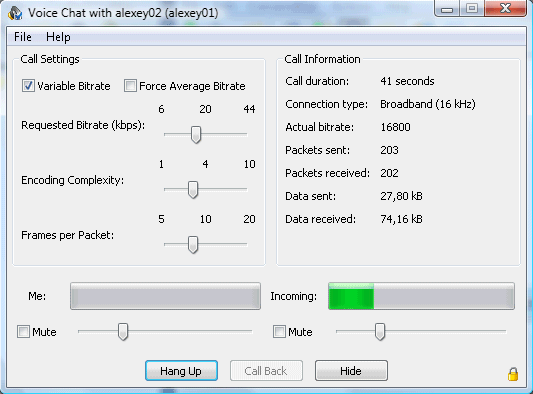
Всё работало нормально, единственное, отмечу небольшое эхо при трансляции голоса. Я не стал разбираться в причинах (то ли настройки микрофона и звуковой карты, то ли такая реализация в BitWise). Общаться эхо не сильно мешает, так что остановимся на этом. Отмечу также ещё одну приятную особенность - после установки голосовой трансляции - вы можете смело закрывать окно, показанное на скриншоте - и канал связи не пропадёт. О том, что вы в настоящее время находитесь в режиме голосового чата, вам будет напоминать нажатая кнопочка с видом гарнитуры под строкой меню в окне обмена сообщениями.
Shared Files. Открывает удалённую папку на компьютере вашего собеседника и отображает её содержимое.
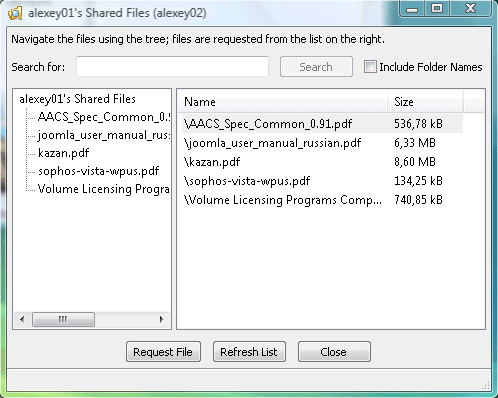
Предполагается, что ваш собеседник установил к одной из папок общий доступ, и выставил необходимые настройки. Если вам требуется какой-то из файлов, хранящийся в удалённой папке, вы дважды кликаете на него. Собеседнику приходит запрос на получение файла. Если он санкционирует доступ - происходит передача файла - точно так же, как и при использовании функции Send File. Я заметил определённое запаздывание - разрешение на получение файла дошло только через 10-15 секунд. Хотя это не критично, но сказать об этом всё же стоит.
View status/Profile. Просмотреть статус и профиль вашего собеседника. Предполагается, что тот создал свой профиль с личными и контактными данными. Он заполняется произвольно, в текстовом поле, расположенном в разделе настроек Basic/Quick.
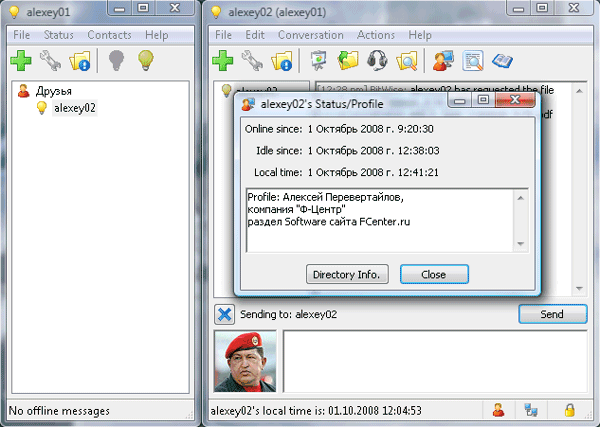
В принципе, если вы не собираетесь делиться информацией о себе, то можете такой профиль не создавать.
View Log. Важнейший компонент IM-клиента, отображающий архив сообщений.
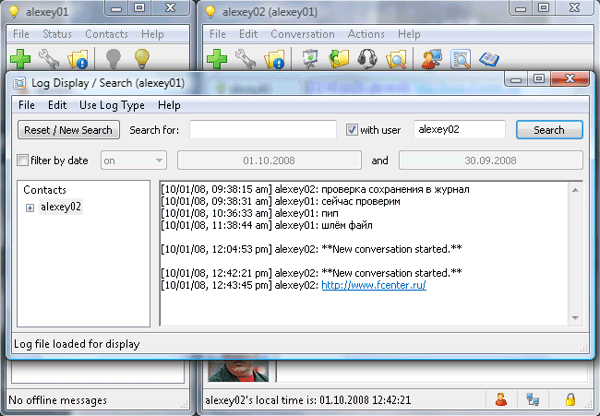
Очень часто вы лезете в архив, чтобы просмотреть стенограмму ваших переговоров и отыскать нужную информацию. В случае BitWise IM Personal архив выглядит просто и незатейливо, позволяя копировать из себя текст, а также удобно обрабатывая гиперссылки.
Directory Info. Отображает "каталожную информацию". Если вы хотите, чтобы собеседник знал о вас всё (обычно это требуется для предоставления контактной информации), то вы можете отредактировать раздел Directory Info, хранящий на сервере вашу визитную карточку. Не путайте с профилем, который в произвольной форме заполняется в текстовом поле, расположенном в разделе настроек Basic/Quick! Отредактировать визитку Directory Info можно, выбрав пункт Edit Directoy Info в меню File основного окна клиента BitWise IM Personal (там, где отображается список контактов). Кстати, вот и первый "баг" - с русским языком при выведении информации с визитки, хранящейся на сервере - пока что проблемы.
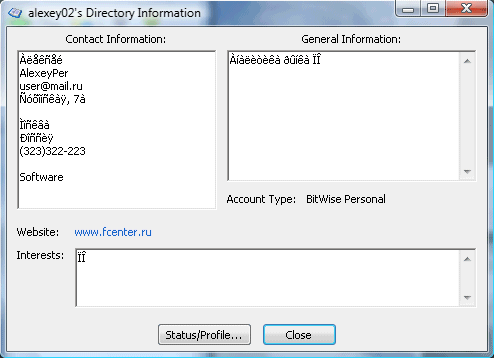
Впрочем, разработчики об этом честно предупредили - дескать, поддержка Unicode на подходе, а пока используйте ASCII. В общем, если "вам это не надо" - то и редактировать нечего. Думаю, такая визитка в основном пригодится каким-нибудь менеджерам по продажам...
Ну вот, рассмотрели все функциональные кнопки в интерфейсе клиента. Это, естественно, не все приятные возможности BitWise IM Personal. Например, можно упомянуть о функции Buzz (в данном случае - "привлечь внимание"), которая всплывающим окошком и звуковым оповещением "будит" вашего отвлёкшегося собеседника. Но главную задачу - показать уровень проекта - я, считаю, выполнил. Наверняка многие заинтересуются и отправятся изучать функционал BitWise IM Personal более подробно, а в помощь им будет отличная справочная система BitWise DocuWiki (на английском языке)...
Заключение
Итак, BitWise IM Personal - это бесплатный клиент для сети мгновенного обмена сообщениями. Аналог ныне существующим ICQ, MSN, AIM и прочим средствам для организации переговоров в реальном времени. BitWise IM Personal помогает компьютерам собеседников установить прямое соединение, а если это невозможно - то используется промежуточный сервер, из-за чего часть функционала становится недоступна.
А функционал очень богат. Тут и простой обмен текстовыми сообщениями, и голосовой чат, и совместная "грифельная доска" для рисования того, что сложно передать словами, и передача файлов, и организация общего доступа к папкам, и многое другое. Я заметил много продуманных мелочей, видно что программу писали профессионалы, а не "собирали на коленках". Что логично, поскольку BitWise IM Personal - построен на технологиях коммерческой версии BitWise, предназначенной для организации корпоративной локальной сети мгновенного обмена сообщениями в рамках отдельного предприятия.
Лично мне для полного счастья не хватило разве что видеоконференции, но я надеюсь, что такая опция рано или поздно появится. А пока - буду держать BitWise IM Personal на примете. Так, на случай, если устану от "аськи" или потребуется альтернативное средство для оперативного общения с каким-либо определённым контингентом лиц...
Сайт проекта BitWise IM Personal: http://www.bitwiseim.com/




